Cómo usar la búsqueda de imágenes de Yandex: guía completa


La búsqueda de imágenes es una herramienta poderosa para encontrar la fuente original de una foto, comprobar si tu contenido fue reutilizado sin permiso o localizar versiones de mayor resolución. Yandex, el motor de búsqueda ruso, ofrece una búsqueda por imagen robusta que combina reconocimiento de imagen avanzado y filtros prácticos.
A continuación encontrarás una guía detallada, pasos prácticos, consejos para obtener mejores coincidencias y alternativas cuando Yandex no dé el resultado esperado.
Qué es Yandex
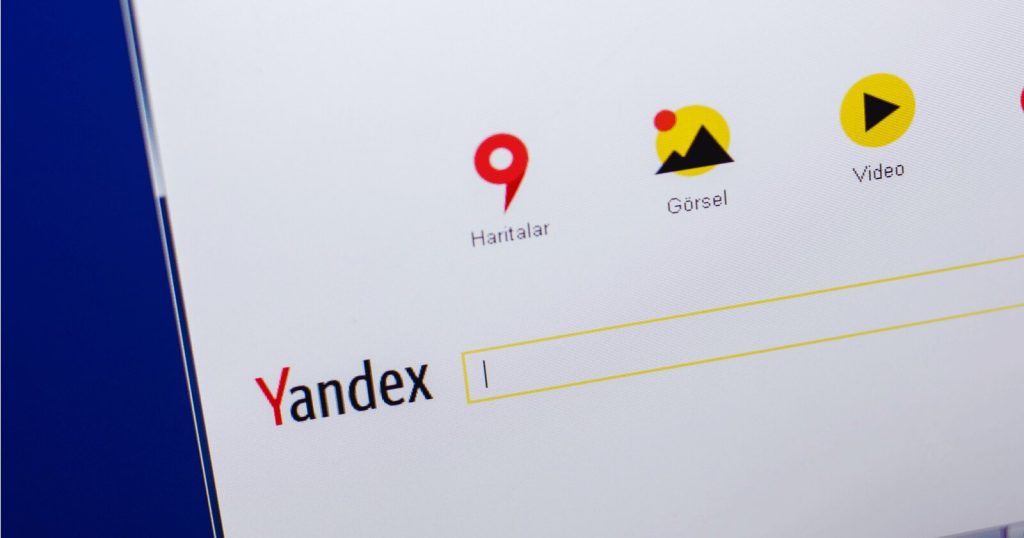
Yandex es un motor de búsqueda y portal web ampliamente usado en Rusia. Además de búsquedas web, ofrece servicios como mapas, noticias, meteorología y transporte público. Su búsqueda de imágenes incluye:
- Búsqueda por archivo (subir imagen) o por URL.
- Filtros por fecha, tamaño, formato y sitio origen.
- Algoritmos de reconocimiento visual que detectan versiones modificadas de una imagen.
Definición rápida: búsqueda inversa de imágenes = encontrar páginas o archivos que contengan imágenes visualmente similares a una imagen dada.
Cómo realizar una búsqueda de imágenes en Yandex (paso a paso)
Sigue estos pasos si quieres buscar una imagen desde cero:
- Abre yandex.ru o el navegador Yandex y haz clic en la pestaña “Imágenes” encima de la barra de búsqueda.
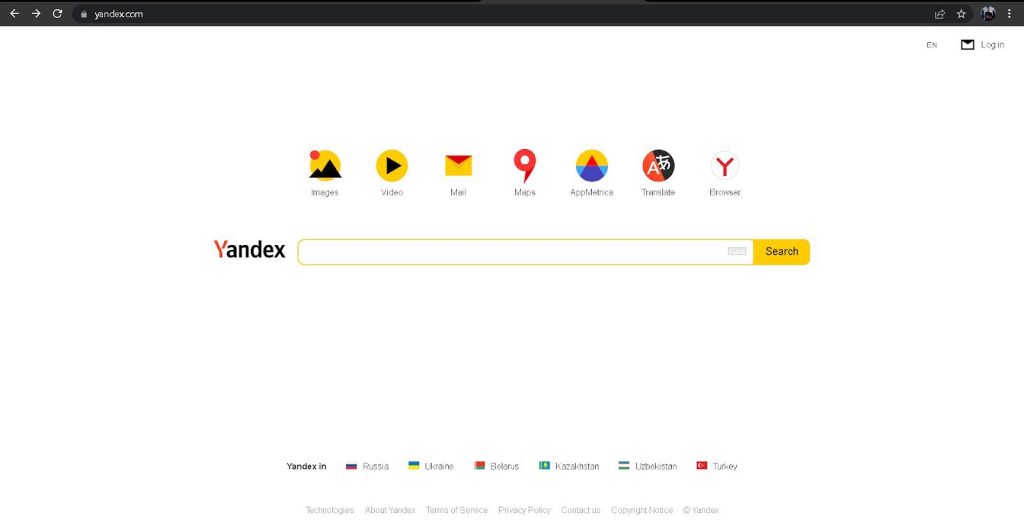
- En la nueva pestaña de imágenes verás una barra de búsqueda con un icono de cámara a la derecha.
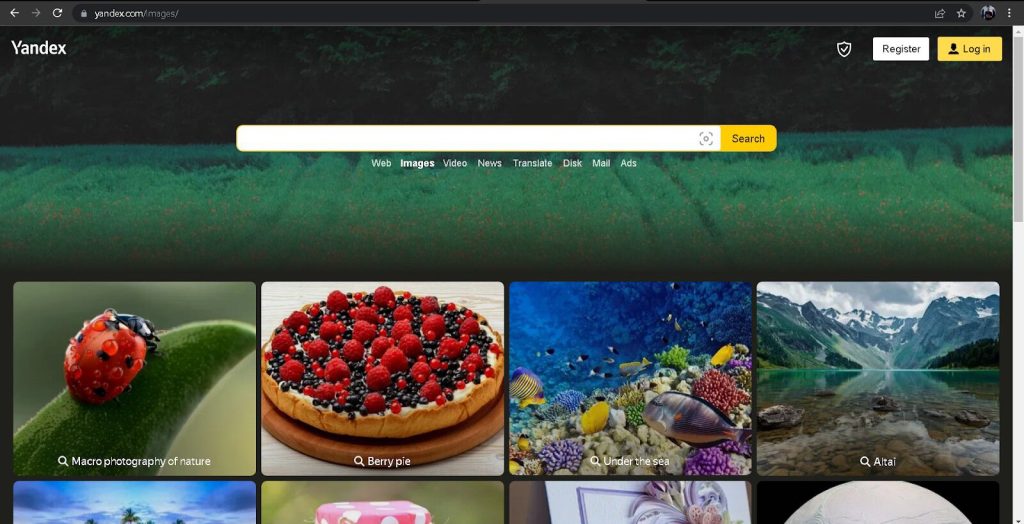
Haz clic en el icono de cámara. Aparecerán dos opciones: subir un archivo desde tu dispositivo o pegar una URL de imagen.
Sube la imagen o pega la URL y confirma para iniciar la búsqueda.
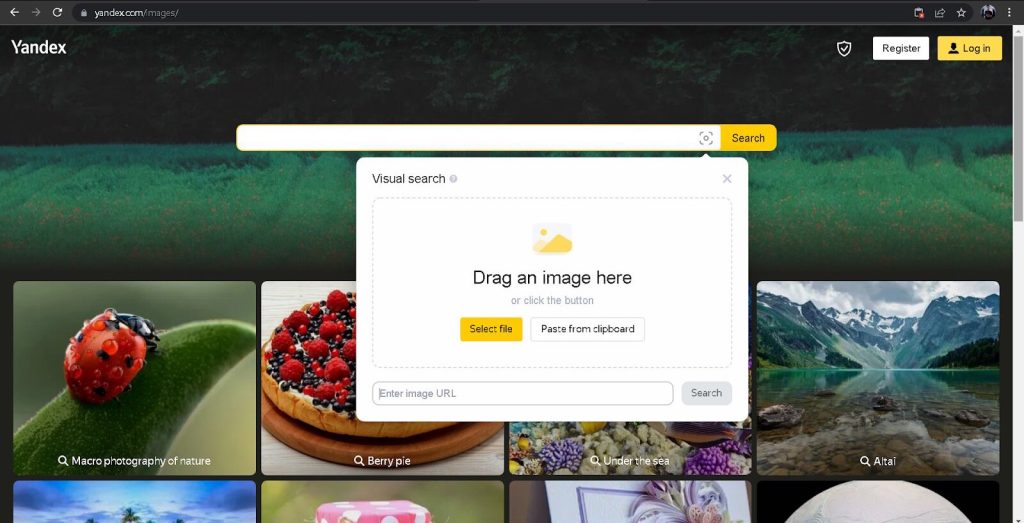
- Revisa los resultados: Yandex mostrará imágenes visualmente similares, posibles páginas fuente y versiones en diferentes resoluciones.
Consejo rápido: si no obtienes coincidencias directas, recorta la imagen a la parte más distintiva (logo, cara, texto) y repite la búsqueda.
Filtros y modos de búsqueda útiles
Yandex ofrece varios filtros que ayudan a depurar resultados. Aquí tienes cómo y cuándo usarlos.
Buscar por imágenes recientes
- Ingresa la consulta en la barra de imágenes (puede ser una palabra clave o una imagen) y pulsa Buscar.
- En los filtros, selecciona “Recientes” para ver imágenes subidas últimamente.
Uso recomendado: cuando investigas contenidos virales o noticias recientes.
Buscar por tamaño de imagen
Yandex permite filtrar por tamaños comunes:
- Grande: ideal para impresiones o versiones HQ (por ejemplo, ≥1024×768 px).
- Mediano: 400×300 a 1024×768 px.
- Pequeño: ~400×300 px.
Pasos:
- Escribe o sube la imagen y busca.
- En filtros, elige el tamaño deseado y aplica.
Cuándo usarlo: busca una versión de mayor resolución para impresión o para identificar detalles ocultos.
Buscar imágenes para fondos de pantalla
- Escribe una palabra clave (por ejemplo “paisaje” o “abstracto”) y busca.
- En los filtros, selecciona la categoría “wallpaper” o tamaño de pantalla (relación de aspecto 16:9 o 4K).
Resultado: colecciones optimizadas para escritorio o móvil.
Buscar por tipo de imagen (ilustración, foto, icono)
- Tras buscar, aplica el filtro “tipo” o “estilo” para ver ilustraciones, fotos o gráficos vectoriales.
Uso: diseñadores y creadores de contenido que buscan recursos con licencia apropiada.
Buscar por formato de archivo
- Filtra por .jpg, .jpeg, .png u otros. Esto es útil si necesitas transparencia (.png) o un formato específico para publicación.
Buscar imágenes por sitio
- Usa el filtro “On-site” o “en el sitio” e introduce la dirección web para ver solo imágenes alojadas en ese dominio.
Aplicación: verificar uso no autorizado de imágenes en sitios concretos.
Cómo hacer búsqueda inversa de imágenes en Yandex (detectar plagio)
La búsqueda inversa es la herramienta principal para rastrear plagio visual. Procedimiento:
- Abre Yandex y ve a la pestaña “Imágenes”.
- Haz clic en el icono de cámara en la barra de búsqueda.
- Sube la imagen sospechosa o pega su URL.
- Examina resultados: busca la coincidencia exacta o versiones modificadas (recortes, cambios de color, reescalados).
- Haz clic en páginas que muestren la imagen para ver fechas, metadatos o atribuciones.
Si encuentras una copia no autorizada:
- Guarda capturas de pantalla con fecha y URL.
- Revisa la política de derechos de autor del sitio y los procedimientos de reclamación.
- Contacta al webmaster o usa formularios de DMCA si corresponde.
Importante: Yandex puede mostrar resultados diferentes a Google o TinEye, por lo que analizar varios motores aumenta la probabilidad de éxito.
Cuándo Yandex falla y cómo solucionarlo
Contratiempos comunes:
- Pocas o ninguna coincidencia: la imagen es nueva o ha sido fuertemente editada.
- Coincidencias imprecisas: la imagen contiene elementos genéricos (paisajes, texturas).
- Resultados irrelevantes: la consulta textual (si la usaste) es demasiado vaga.
Soluciones y heurísticas:
- Recortar a la parte más distintiva y volver a buscar.
- Convertir imagen a escala de grises o aumentar contraste localmente antes de subir (a veces resalta rasgos que el algoritmo detecta).
- Probar con formatos diferentes (.png vs .jpg) o reducir la compresión.
- Usar otros motores: Google Images, Bing Visual Search, TinEye; comparar resultados.
Mini-metodología efectiva (3 pasos):
- Preprocesa la imagen (recortar/ajustar) para resaltar rasgos únicos.
- Busca en Yandex por archivo y por URL.
- Repítelo en otros motores y cruza fuentes.
Alternativas a Yandex y cuándo usarlas
- Google Images: mejor para contenido indexado globalmente y soporte amplio. Útil para fotos de noticias y sitios occidentales.
- TinEye: especializado en rastreo histórico de imágenes y versiones comprimidas.
- Bing Visual Search: buena detección de productos y compras.
Recomendación: usa al menos dos motores cuando persigues plagio o la fuente original.
Buenas prácticas para fotógrafos, creadores y abogados
Checklist para fotógrafos y creadores:
- Marca tus imágenes con metadatos (copyright) y considera marcas de agua discretas.
- Conserva archivos originales con fecha y metadatos intactos.
- Usa búsqueda inversa periódica para detectar usos no autorizados.
Checklist para periodistas y verificadores:
- Verifica la fecha de la página que aloja la imagen.
- Busca versiones con mayor resolución que puedan revelar contextos distintos.
- Cruza resultados con fuentes de noticias y redes sociales.
Checklist para abogados y gestores de derechos:
- Documenta URLs, capturas y fechas de detección.
- Identifica jurisdicción y políticas del host antes de iniciar reclamaciones.
- Considera contactación extrajudicial antes de acciones legales.
Privacidad y seguridad
- Yandex afirma que no indexa la imagen que subes para búsqueda; aun así, evita subir imágenes sensibles o con datos personales sin precaución.
- Para imágenes privadas, usa herramientas locales de coincidencia (software offline) o servicios con políticas claras de eliminación y no retención de archivos.
- Si trabajas desde la UE, revisa cómo se aplica la normativa de protección de datos local y solicita información sobre almacenamiento o eliminación si tienes dudas.
Nota: no compartas imágenes con información personal (documentos de identidad, datos bancarios) en servicios públicos.
Casos de uso y ejemplos prácticos
- Detectar uso no autorizado: subes tu foto y localizas sitios que la publicaron sin crédito.
- Encontrar la fuente original de un meme: localiza la imagen de mayor resolución y su fecha de publicación.
- Verificar autenticidad: comprobar si una imagen de redes ha sido recortada o sacada de contexto.
Ejemplos de resultados:
- Si Yandex devuelve páginas con la misma imagen y fechas antiguas, es probable que esa sea la fuente original.
- Si solo hay versiones recortadas o en baja resolución, la imagen puede haber sido redistribuida desde una cuenta privada o aplicación móvil.
Glosario rápido (línea por término)
- Búsqueda inversa: localizar páginas que contienen una imagen dada.
- Metadatos: información embebida en un archivo (fecha, cámara, autor).
- Resolución: dimensiones en píxeles de una imagen.
- Compresión: reducción de tamaño que puede degradar detalles.
Lista de verificación rápida antes de iniciar una reclamación por derechos
- Captura la URL y la página que contiene la imagen.
- Guarda la imagen tal como aparece en la web.
- Anota las fechas y la forma en que se está usando tu imagen.
- Revisa términos del sitio y contacto del propietario.
- Envía una solicitud de retirada o DMCA si procede.
Preguntas frecuentes
¿Es seguro usar la búsqueda de imágenes de Yandex?
Yandex declara que no indexa la imagen que subes para su propio índice público; aun así, evita subir imágenes con datos personales sensibles. Para contenido confidencial usa herramientas locales.
¿Da buenos resultados la búsqueda de imágenes de Yandex?
Sí: Yandex destaca por reconocer versiones editadas de imágenes y suele devolver coincidencias útiles, especialmente para contenido publicado en dominios rusos o en la web abierta.
¿Yandex rastrea mi navegación?
Yandex tiene una opción “Do Not Track” que puedes activar; sin embargo, muchos sitios siguen recopilando datos de navegación independientemente de ese ajuste. Revisa siempre la política de privacidad del servicio.
Resumen y recomendaciones finales
- Yandex es una herramienta válida y potente para búsqueda y búsqueda inversa de imágenes. Usa sus filtros (fecha, tamaño, sitio, formato) para afinar resultados.
- Si necesitas encontrar la fuente original o detectar plagio, combina Yandex con Google Images y TinEye para cubrir más fuentes.
- Protege tu privacidad: evita subir imágenes sensibles y conserva pruebas cuando detectes uso no autorizado.
Importante: la tecnología de detección mejora constantemente, por lo que repetir búsquedas y aplicar pequeñas transformaciones a la imagen (recortar, ajustar contraste) suele mejorar las coincidencias.
Si tienes una imagen concreta que quieres investigar o quieres que te guíe en un caso real, describe el escenario y te doy los pasos concretos.
Materiales similares

Phishing en móviles: tipos y defensa
Arranque desde RAID: actualizar fstab y GRUB

Cómo aprovechar tu Apple Watch: guía práctica
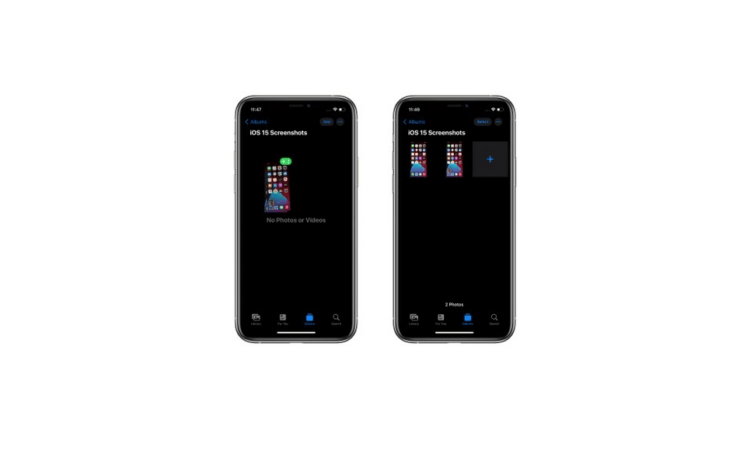
Arrastrar y soltar capturas en iOS 15

Jugar a la lotería desde el móvil
